Как удалить, заменить в Одноклассниках одно или несколько фото
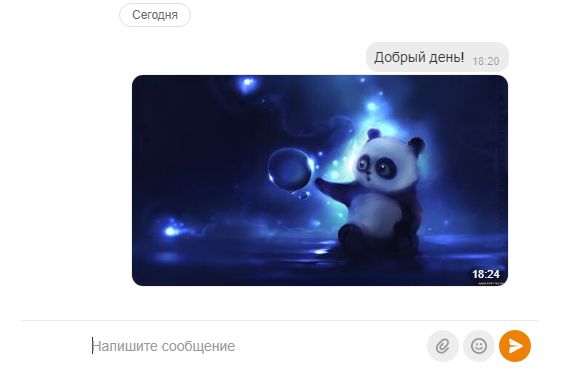
Страница в социальной сети Одноклассники достаточно проста в управлении, но неопытные пользователи могут запутаться. Поэтому настройки как запретить незнакомцам просматривать ваши фотографии, как их удалить или же избавиться от целых альбомов можно узнать в этой пошаговой инструкции.
Рассмотрим несколько разных вариантов удаления и замены на главной станице, в альбоме или в переписке.
Содержание
- 1 Как удалить одно фото со своей страницы
- 2 Как заменить фотографию на своей странице
- 3 Удаляем несколько фотографий сразу
- 4 Как удалить весь альбом
- 5 Удаляем картинку в сообщении
- 6 Как скрыть фотографии от посторонних
- 7 Удалить в группе пост с картинкой
- 8 Удаление фото из галереи на телефоне
- 9 Как на телефоне поменять главное фото
Как удалить одно фото со своей страницы
Для начала рассмотрим ситуацию, когда нам надо убрать фото со своей страницы. Фотография устарела, или же просто настроение поменять ее. Не вопрос! Заходим в рубрику «Фото» в левом меню, как показано на картинке ниже:
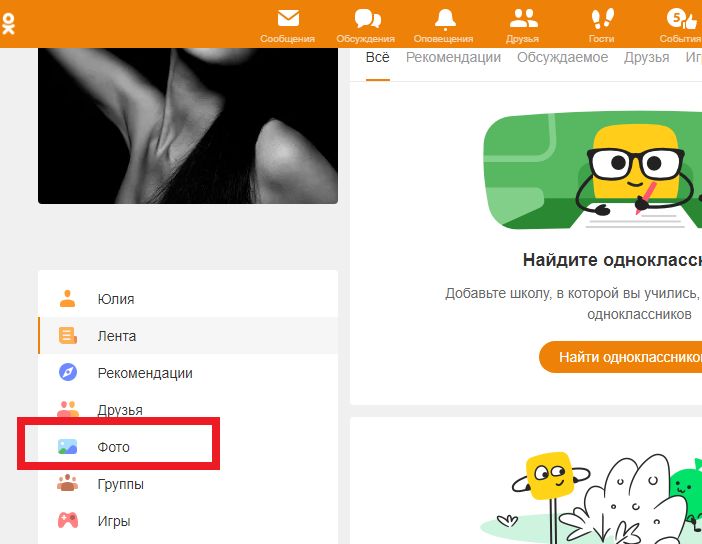
- далее нажимаем на нужную фотографию. Во всплывающем окне немного прокрутив ниже с права ищем команду «Удалить фотографию«:
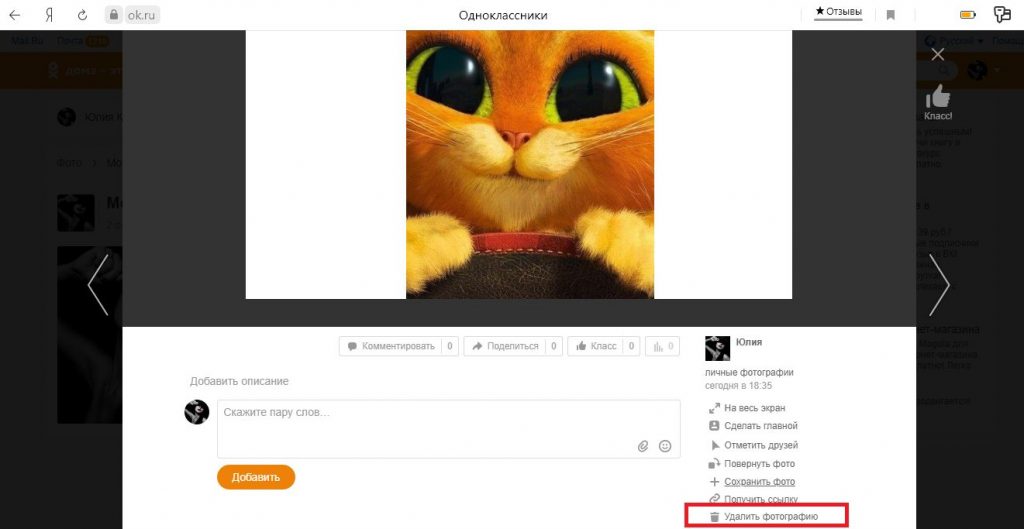
Вот и все! Теперь она удалена из вашего профиля. Если удалили не ту, то пока не обновили страницу, можно ее вернуть на место, нажав на «Восстановить«:
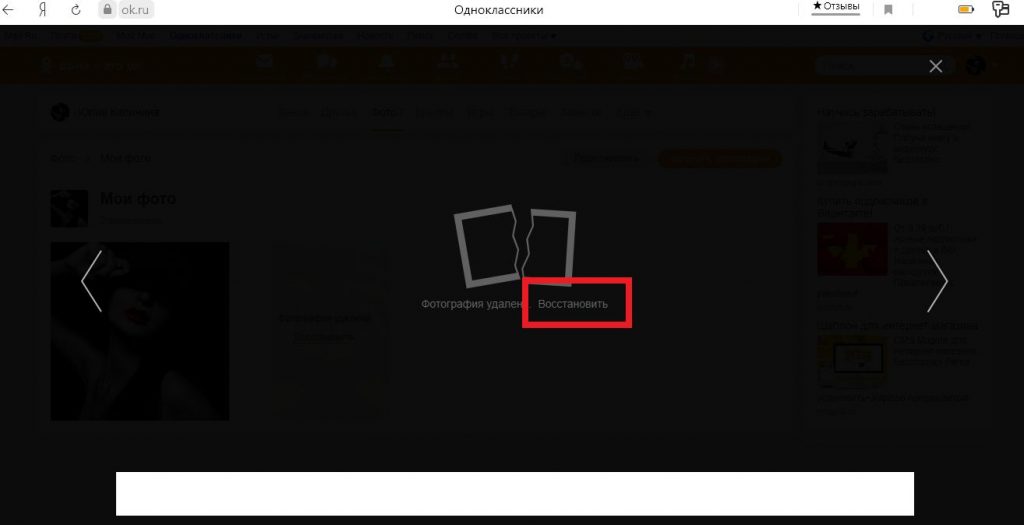
Как заменить фотографию на своей странице
В своем профиле нужно навести курсор мышки на главную картинку. Когда на ней будет курсор, нам на выбор будут доступны 3 команды — нам необходима команда «Сменить фото«:
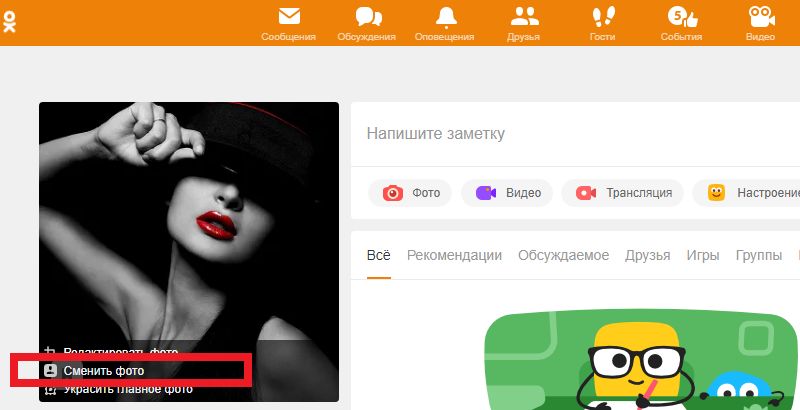
- далее выбираем новую фотографию из файлов компьютера или из тех, что были загружены ранее. Если выбранное фото закрыто от просмотра, то его поставить на главную не получиться:
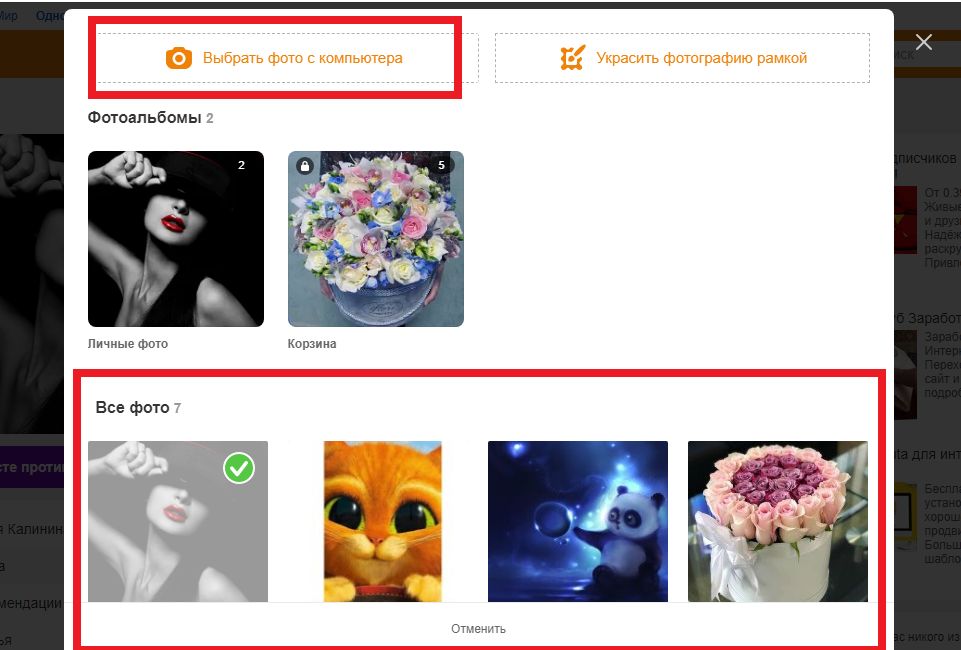
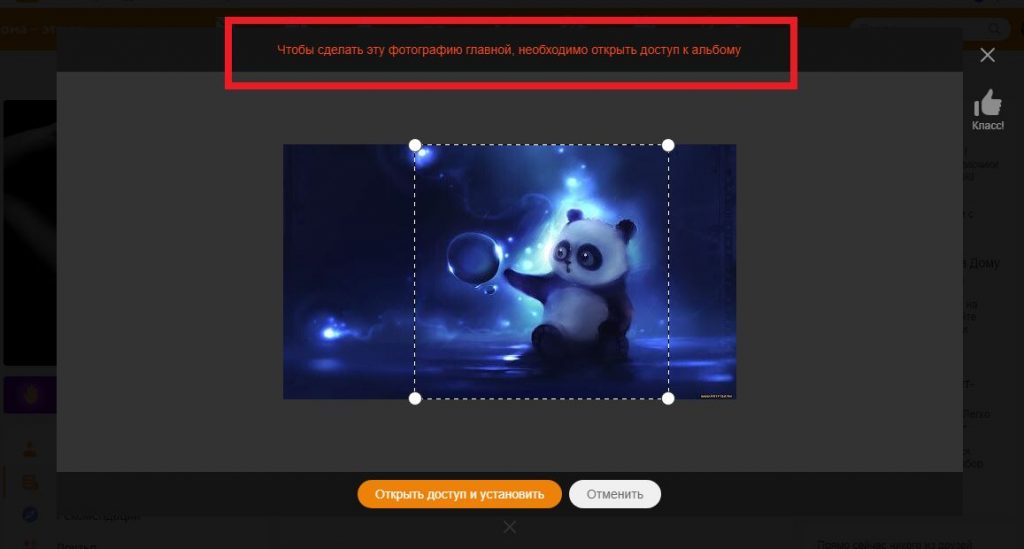
- выбрав фотографию, ее нужно обрезать, процесс можно контролировать кружечками. Далее нужно нажать на «Установить«:
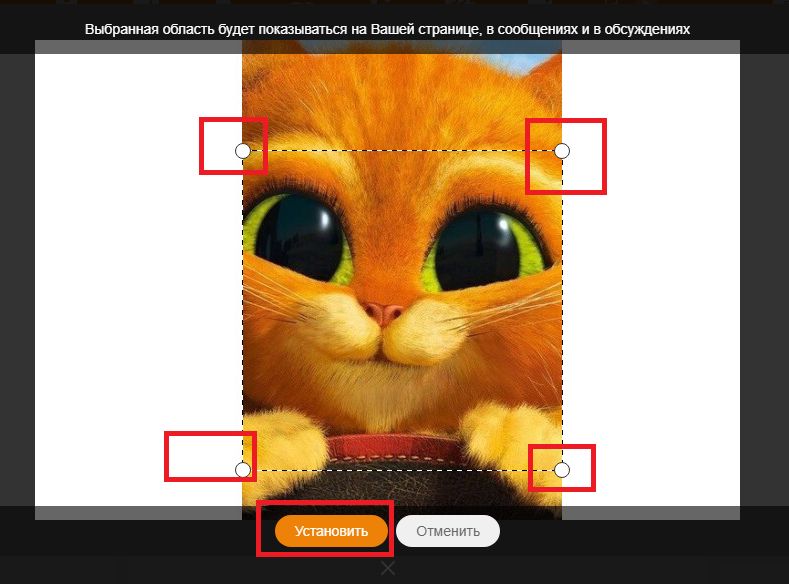
Вот и все! Теперь у нас новая картинка на главной странице.
Удаляем несколько фотографий сразу
Для этого нужно перейти в альбом, к примеру, «Мои фото«:
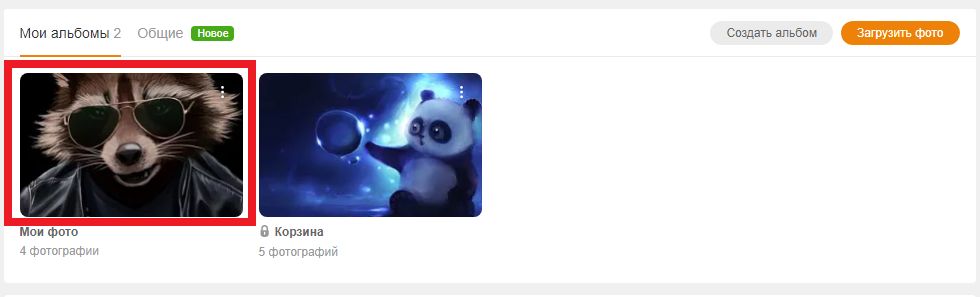
- далее нажимаем «Редактировать«, после чего на каждой фотографии появляется крестик. Этот крестик и есть функция удаление. Если по ошибке удалили не то что нужно, можно восстановить назад, но пока не обновили страницу:
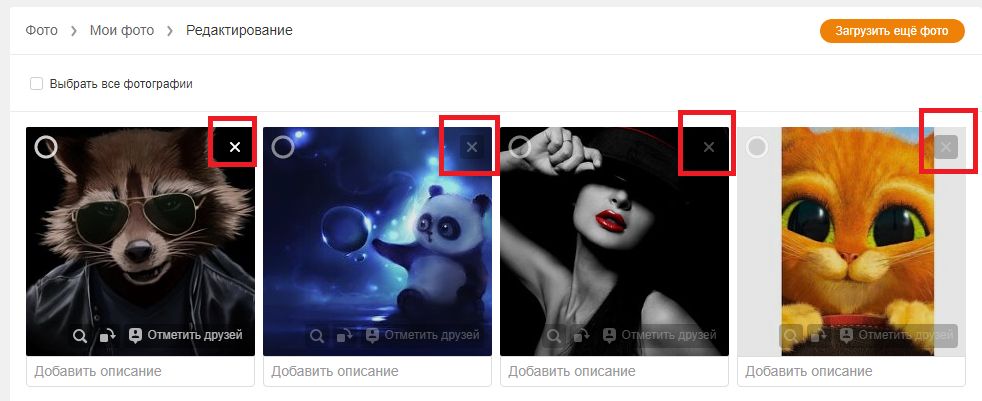
Как удалить весь альбом
Для этого необходимо создать новый альбом. Нажимаем на кнопку «Создать альбом» и к примеру, дадим название — Корзина:
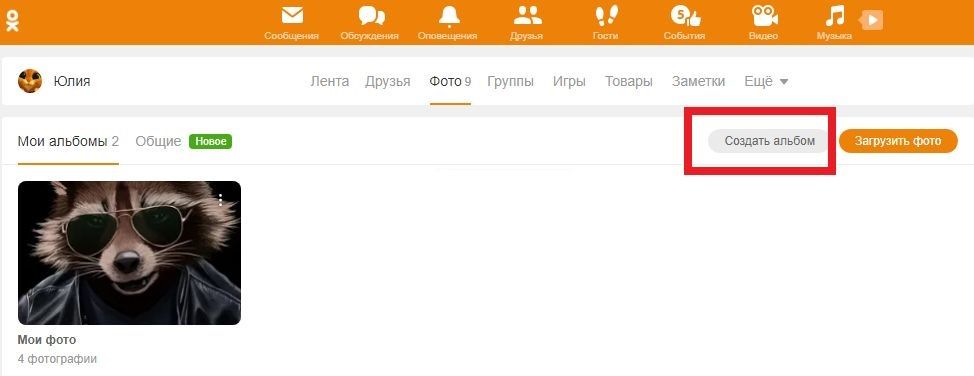
- пишем название, выбираем статус альбома и нажимаем на кнопку «Сохранить«:
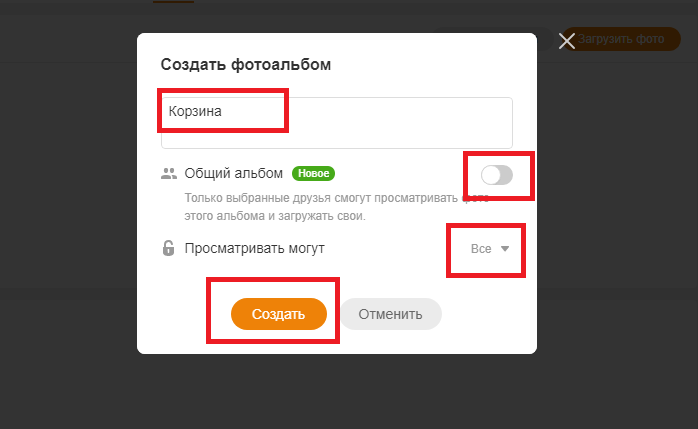
- все, альбом создан. Каждое изображение, загружаемое в аккаунт Одноклассники, попадает в альбом под названием «Мои фото«. Кликаем на него и переходим:
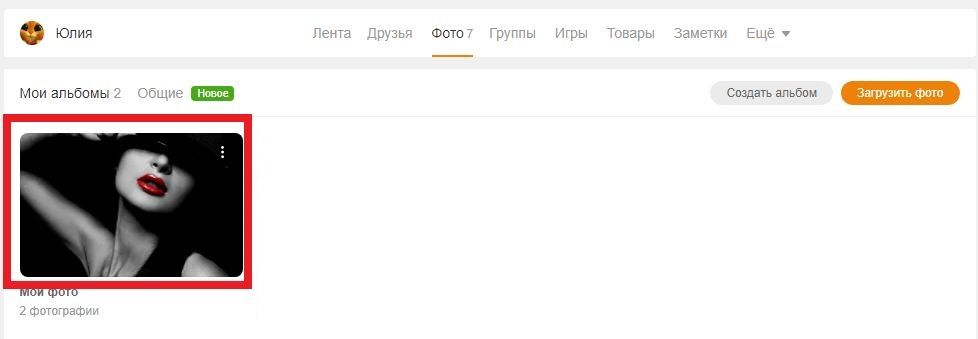
- далее нажимаем на «Редактировать«:
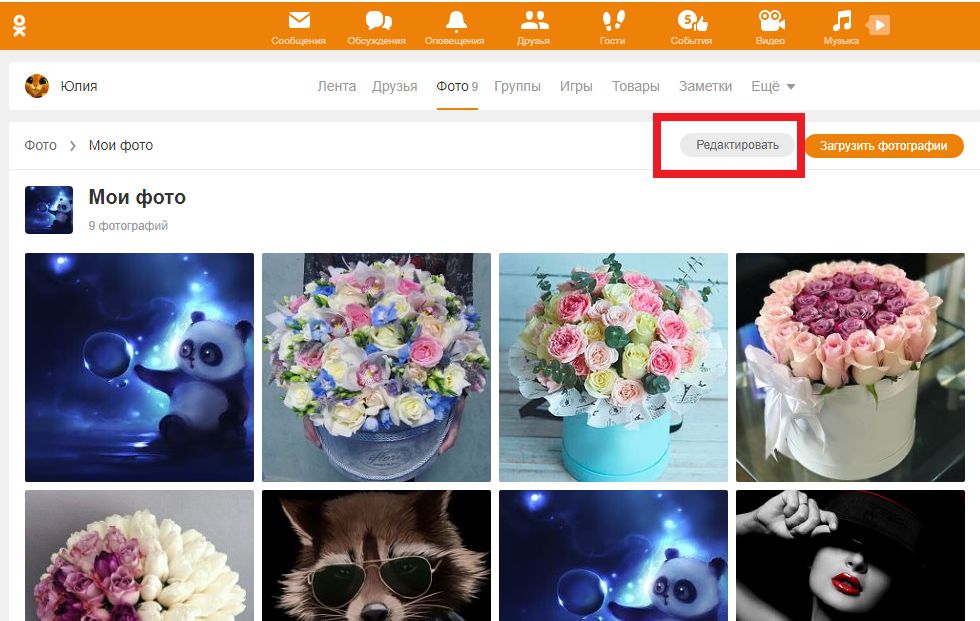
- на каждой фотографии появляется пустой круг с обводкой, нажав на круг, изображение становится выделенным для переноса в альбом «Корзина». Если нужно все переместить, то можно нажать на «Выбрать все фотографии«. Далее в выпадающем меню выбираем альбом «Корзина» и подтверждаем действие нажав на кнопку «Перенести фотографии«:
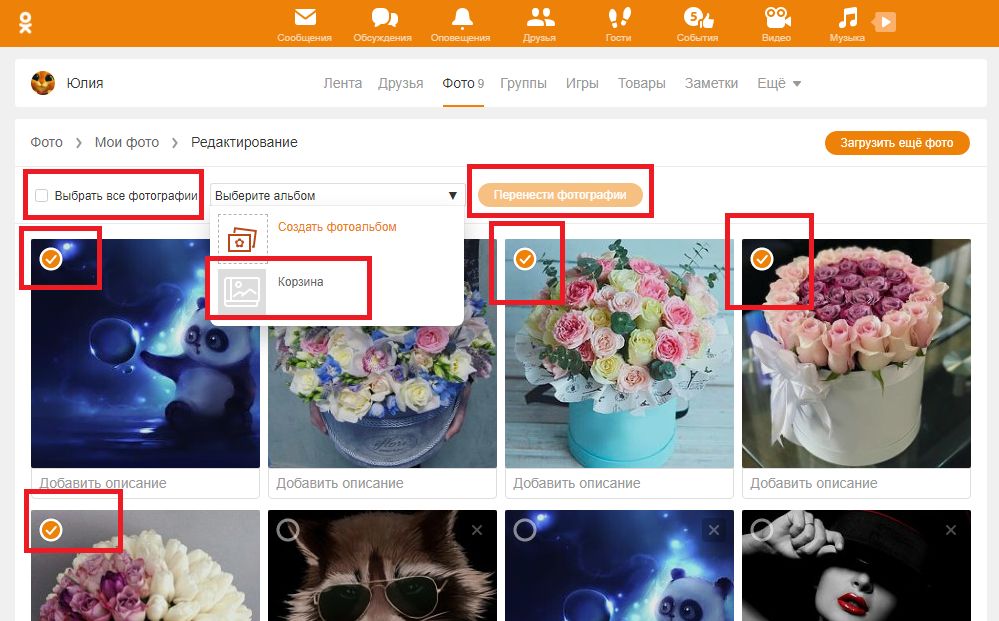
- переходим в рубрику «Фото» и нажимаем на альбом «Корзина«:
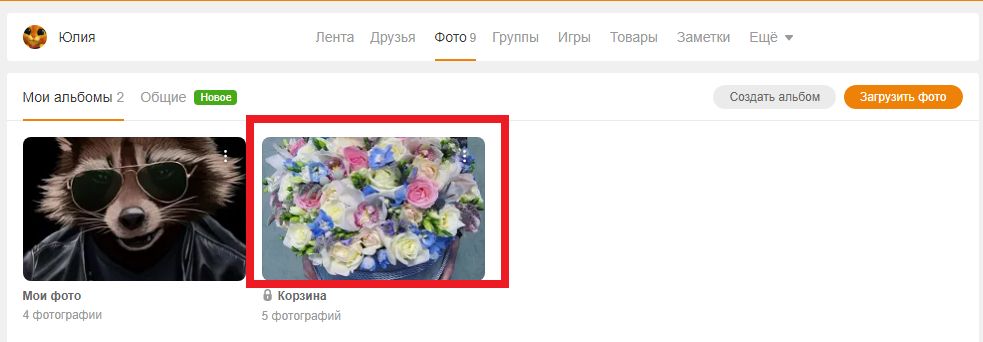
- «Редактировать«:
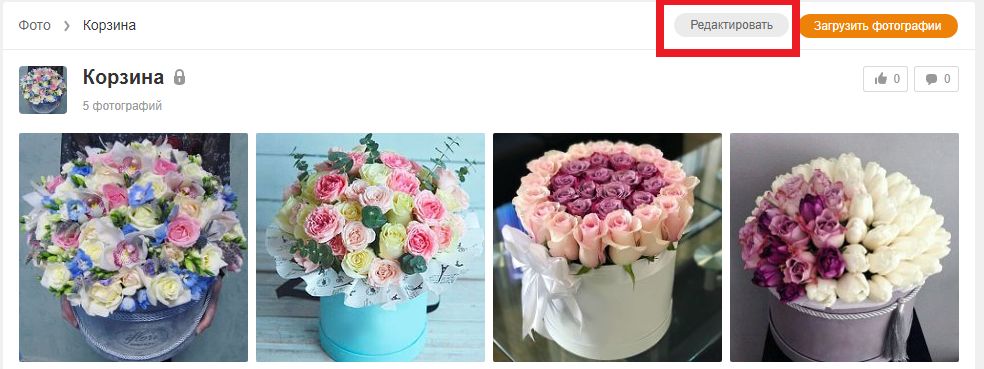
- и нажимаем на «Удалить альбом«, после чего во всплывающем окне еще раз подтверждаем действие удаления альбома:
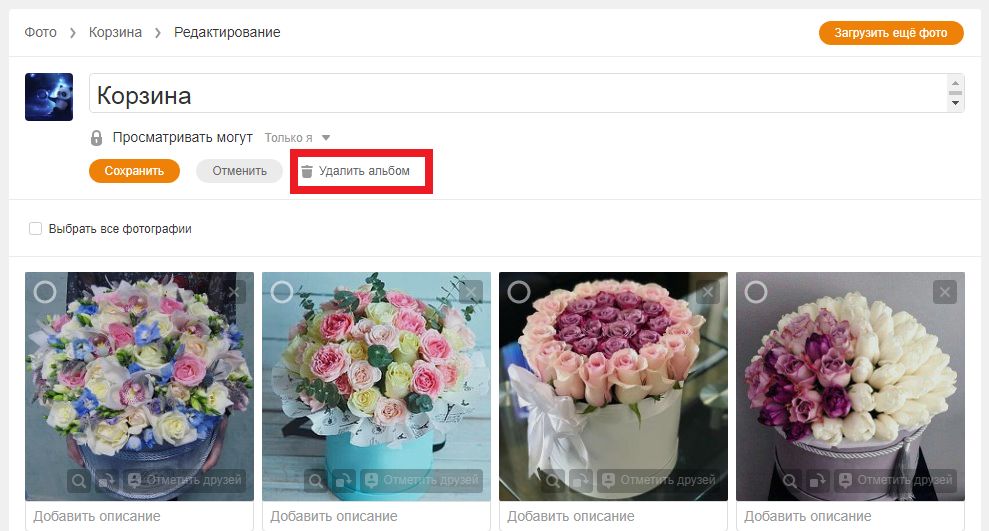
Удаляем картинку в сообщении
Но бывает и такое, что мы отправили фотографию или картинку не тому человеку, да и эта картинка не нужна ему. Теперь нам нужно убрать ее из сообщений. Для этого нам необходимо зайти в диалог с тем человеком, кому была отправлена картинка. Наводим на нее курсор мышки и в левом верхнем углу у нас появляются три точки:
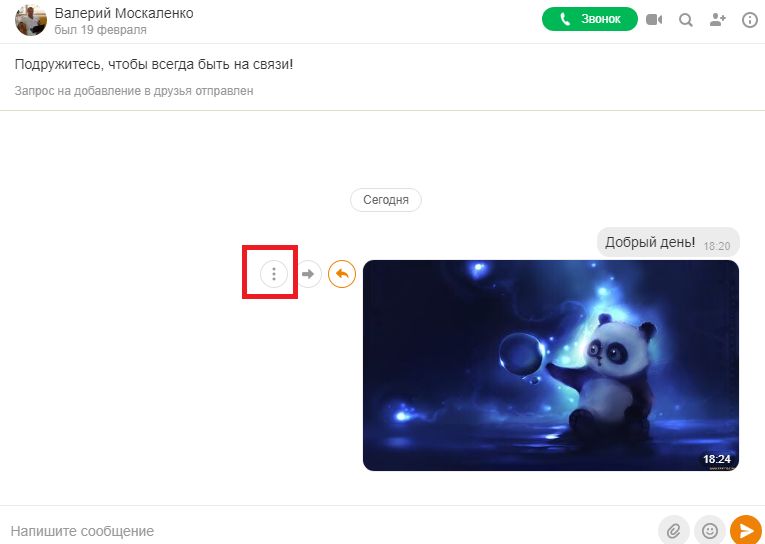
- наводим курсор на эти три точки. У нас появляются несколько команд, одна из которых — «Удалить«. Смело ее нажимаем и картинка пропадает из диалога. Но будьте внимательны! При нажатии этой кнопки, вам предложат «Удалить для всех«:
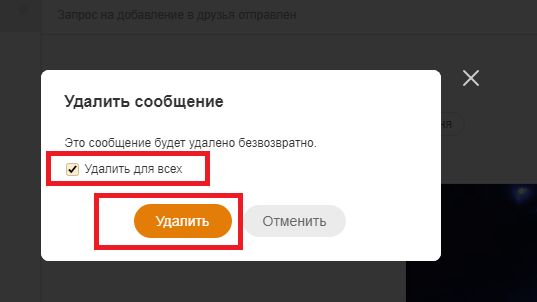
Как скрыть фотографии от посторонних
Бывает, что на личную страничку заходят незнакомые нам люди, смотрят фотографии, комментируют их и ставят свои оценки. Не всем это понравится. Или же просто есть фотки, которые не всем людям можно смотреть.
Итак, ранее мы создавали новый альбом под названием «Корзина«, если этот альбом был удален, то необходимо создать новый. Далее необходимо войти в раздел «Фото» и переместить фотографии в альбом «Корзина«. Переходим в «Корзина«, нажимаем «Редактировать«, в выпадающем меню видим настройки альбома — здесь мы можем выбрать категории людей, которые могут просматривать наш альбом. После выбора, нужно нажать на кнопку «Сохранить«:
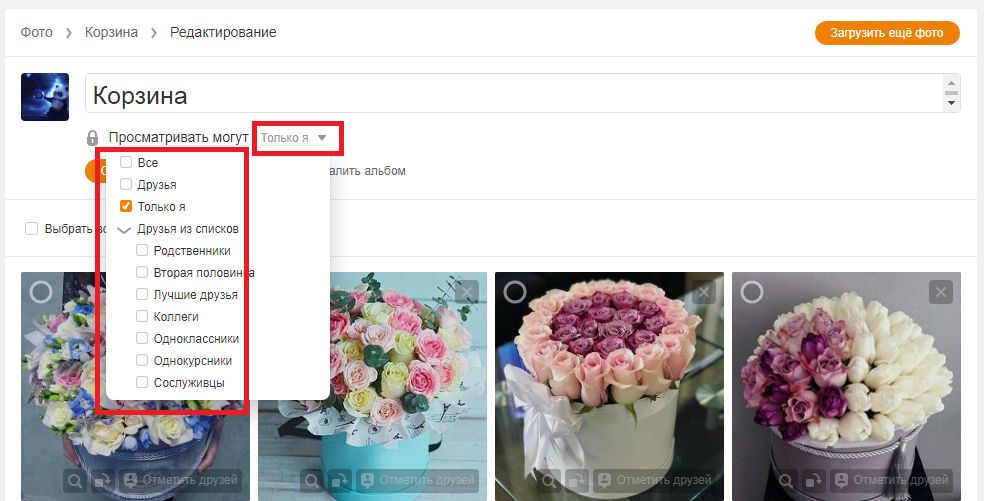
Например, знакомые могут увидеть фотографии с отдыха, но не смогут увидеть, сделанные во время службы. Настраиваем необходимую категорию, и в выбранный альбом перекидываем все фотографии. Теперь, если вы настроили альбом только для друзей, ни один незнакомец не сможет увидеть его содержимое!
Удалить в группе пост с картинкой
Теперь представим, что вы администратор группы в Одноклассниках. Вы задумались, и в очередном посте выложили не ту картинку, которую хотели изначально. Нам нужно это исправить. Через раздел «Группы«, заходим в нашу группу, и видим наш неудачный пост. Наводим на пост мышкой, и в правом верхнем углу у нас появляется стрелочка. Нажимаем на нее, и теперь на выбор предлагают несколько команд, одна из которых «Удалить тему» или через «Редактировать» можно заменить картинку на другую:
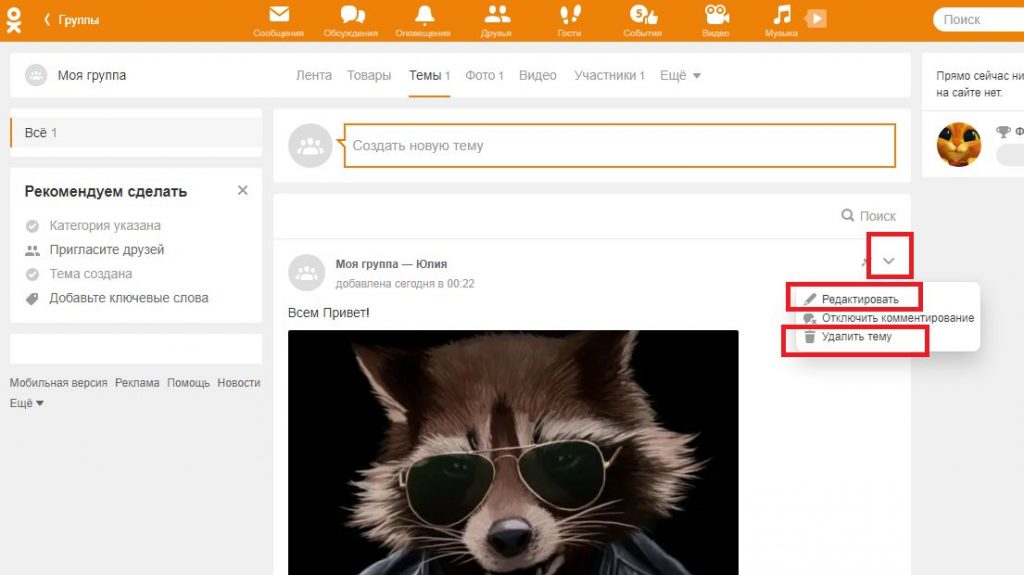
Удаление в группе поста закончено.
Удаление фото из галереи на телефоне
Для удаления в телефоне нужно перейти в раздел «Фото«:
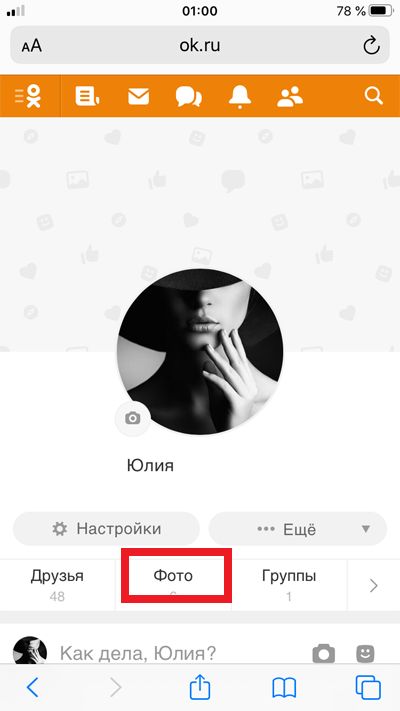
- «Мои фото«:
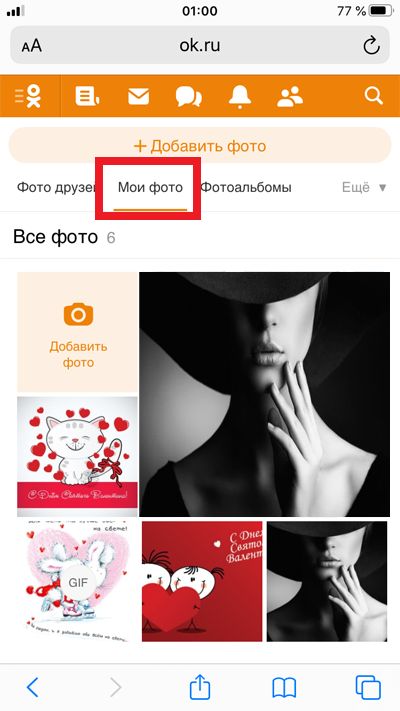
Нажимаем на фотографию, которую нужно убрать и в правом верхнем углу есть три точки на которые нужно нажать. После нажатия на три точки в выпадающем меню выбираем «Удалить фото«, после чего подтверждаем действие нажав на кнопку «Удалить«:
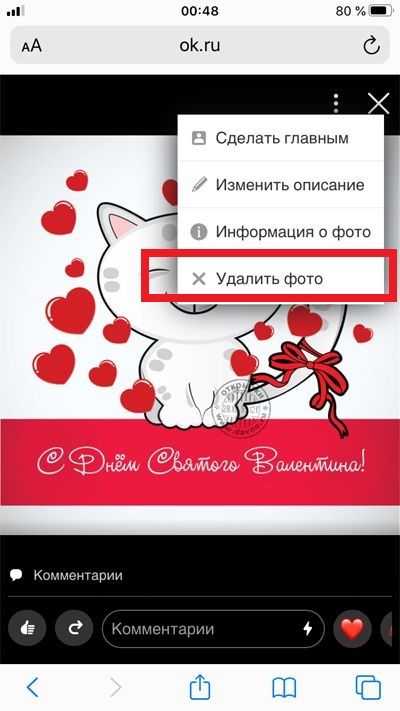
Как на телефоне поменять главное фото
Для этого необходимо зайти в «Фото» и «Мои фото«. Нажимаете на ту фотку, которую хотите видеть на главной странице и в правом верхнем углу нажимаете на три точки. В выпадающем меню выбираете «Сделать главным«, после чего подтверждаете действие нажав на «Установить«:
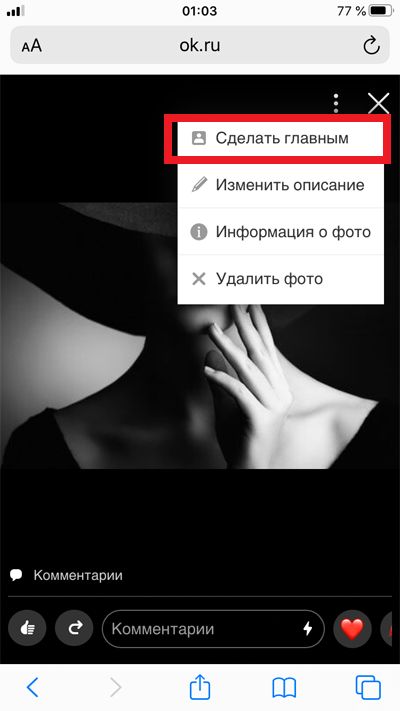
Все, данная процедура окончена.
Мы разобрали самые разные ситуации взаимодействия с изображениями в Одноклассниках. Надеемся, что эта статья была вам полезна.
Маркетолог, вебмастер, блогер с 2011 года. Люблю WordPress, Email маркетинг, Camtasia Studio, партнерские программы)) Создаю сайты и лендинги под ключ НЕДОРОГО. Обучаю созданию и продвижению (SEO) сайтов в поисковых системах. Мои контакты >>>
Чтобы написать эту статью, мы потратили много времени и сил. Мы очень старались и если статья оказалась полезной, пожалуйста оцените наш труд. Нажмите и поделитесь с друзьями в соц. сетях - это будет лучшей благодарностью для нас и мотивацией на будущее!
Валерий, а как в Одноклассниках на моей странице заменить фото в альбоме на его откорректированный в Фотошопе вариант с сохранением всех оценок и комментариев к первоначальной версии этого фото? Спасибо.